L'Apple TV de quatrième génération vient d'être mise à jour vers TVOS 10, apportant au streamer multimédia plusieurs fonctionnalités nouvelles et indispensables, telles que le mode sombre, d'autres astuces Siri et des applications mises à jour de Photos et de Musique. Il manque également l'une des fonctionnalités les plus importantes de la mise à jour.
Les modèles précédents de l'Apple TV ne recevront pas la mise à jour de TVOS 10, car une grande partie de la mise à jour est spécifique à Siri ou à des applications tierces.
Si vous possédez une Apple TV de quatrième génération, vous savez déjà qu'elle est capable de beaucoup. Mais voici quelques astuces pour vous aider à tirer le meilleur parti de la dernière mise à jour.
Mais d'abord, mettre à jour
Si, pour une raison quelconque, votre Apple TV de quatrième génération n’a pas encore été mise à jour vers TVOS 10, ne vous inquiétez pas. Pousser la mise à jour est un jeu d'enfant. Allez dans Paramètres> Système> Mises à jour de logiciels et cliquez sur Mettre à jour le logiciel .
Activer le mode sombre

Personne n'aime finir un film dans une pièce sombre et revenir à l'écran d'accueil de l'Apple TV uniquement pour être aveuglé par le fond blanc.
Heureusement, vous pouvez maintenant changer cela. Allez dans Paramètres> Général et cliquez sur Apparence pour basculer entre les modes Clair et Sombre. Désormais, lorsque vous vous séparerez de votre émission préférée au milieu de la nuit, vous ne reviendrez jamais sur le tremplin pour ne pas gâcher votre vision temporairement.
Demander à Siri d'activer le mode sombre
Si vous souhaitez basculer entre Light et Dark à la volée, demandez simplement à Siri de changer de mode pour vous. Appuyez sur le bouton Siri et dites «Mode lumière» ou «Mode sombre» pour que l'interface utilisateur change.
Cela est beaucoup plus rapide que de naviguer dans les paramètres et d'effectuer les modifications manuellement, en particulier lorsque l'arrière-plan blanc est aveuglant. Donc, vous voudrez peut-être vous habituer à changer de mode, car vous risquez de changer plus souvent que vous ne le pensez.
Soyez plus précis avec Siri
Siri est également plus intelligent avec la dernière mise à jour de TVOS. Auparavant, vous pouviez demander à Siri des films mettant en vedette un certain acteur, une époque ou un genre en particulier, ou les deux. Mais vous ne pouvez pas demander de films sur un sujet spécifique. Maintenant vous pouvez.
Dis quelque chose comme: "Montre-moi des documentaires sur le café." Ou combinez vos requêtes pour obtenir des informations encore plus spécifiques, telles que "Trouver des films sur la boxe dans les années 1980".
Contrôlez votre maison intelligente avec Siri

Apple a également renforcé son intégration de HomeKit avec Apple TV. Auparavant, l'Apple TV fonctionnait un peu comme un hub distant. Votre iPhone contrôlera les appareils compatibles HomeKit lorsque vous êtes à portée de main. Mais lorsque vous étiez absent, les commandes Siri que vous aviez adressées à votre téléphone étaient envoyées chez vous à Apple TV, ce qui s’occupait bien des affaires.
Apple TV fonctionne toujours de la même manière, mais maintenant, il fonctionne également plus comme iOS avec HomeKit. Maintenez le bouton Siri de la télécommande Apple TV et dites: «Allumez les lumières» ou «Verrouillez la porte avant». De plus, vous pouvez utiliser l’Apple TV pour automatiser vos appareils domestiques intelligents, tels que l’allumage des lumières ou le déverrouillage des portes lorsque vous entrez dans une clôture géographique autour de votre maison.
Aucune configuration spéciale n'est nécessaire pour que Home fonctionne avec Apple TV. Configurez simplement vos appareils compatibles HomeKit à l'aide de l'application familiale sur iOS et les mêmes commandes que celles de votre téléphone fonctionneront avec la télécommande Siri sur Apple TV.
Recherchez YouTube de n'importe où
Auparavant, si vous vouliez effectuer une recherche sur YouTube, vous deviez d'abord ouvrir l'application YouTube, faire défiler jusqu'à la page de recherche située à l'extrême gauche et maintenir le bouton Siri enfoncé ou taper lentement une recherche. Toutefois, après la mise à jour, vous pouvez effectuer une recherche sur YouTube avec Siri depuis n’importe où.
Il suffit de maintenir le bouton Siri enfoncé et de dire quelque chose comme "Rechercher CNET sur YouTube" ou "Trouver le jeu Rocket League sur YouTube". Après le lancement de l'application YouTube, vous verrez immédiatement les résultats de votre recherche.
Ce n’est pas une expérience radicalement différente d’avant, mais cela élimine quelques étapes du processus. Si Siri sur iOS est un indicateur, vous pouvez vous attendre à voir ce niveau d'intégration de Siri avec des applications tierces sur TVOS à l'avenir.
Aller à la télé en direct
Une autre astuce de Siri qui vous aidera à obtenir ce que vous voulez plus rapidement est la possibilité de passer directement aux flux en direct dans certaines applications.
Par exemple, si vous souhaitez accéder au flux en direct dans l'application CBS avant la mise à jour, vous devez rechercher et ouvrir l'application CBS, puis accéder à l'onglet En direct . Maintenant, vous pouvez simplement y aller directement en disant "Watch CBS" à Siri. Vous pouvez le faire avec ESPN, MTV, FX et toute autre application mise à jour et diffusée en direct.
Installer automatiquement les applications
Lorsque vous téléchargez une nouvelle application sur votre iPhone, cette même application peut automatiquement être installée sur votre iPad, sur votre Apple Watch et dans iMessage. Avec TVOS 10, vous pouvez activer la même fonctionnalité sur votre Apple TV. Si vous téléchargez ou achetez une nouvelle application comportant un composant Apple TV, celle-ci s’installera automatiquement sur votre Apple TV.
Pour activer cette fonctionnalité, accédez à Paramètres> Applications et cliquez sur Installer automatiquement les applications pour l'activer.
Cela n'installe toutefois pas les applications présentes sur votre iPhone ou votre iPad de manière rétroactive, vous devez donc vous rendre dans la section Achats de l'App Store pour télécharger les applications existantes.
Rechercher dans les mémoires de photos
Tout comme la mise à jour Photos sur iOS et MacOS, l'application Photos sur Apple TV a appris un nouveau tour de force: les souvenirs. Cette section regroupera toutes vos photos de dates et d’endroits similaires dans des collections. En cliquant sur l'une des collections, vous pourrez revenir sur les voyages que vous avez effectués tout au long de l'année.
Pour que cette fonctionnalité fonctionne, vous devez activer iCloud Photo Library dans les paramètres iCloud sur vos appareils iOS. Une fois que toutes vos photos ont été téléchargées, la section Souvenirs fera sa magie.
La meilleure fonctionnalité est toujours manquante
Si vous avez un abonnement au câble, vous avez probablement aussi accès à différentes applications de diffusion en continu, telles que MTV, Fox, FX, History Channel, etc. Mais l'une des plus grandes frustrations que j'ai eues à ce jour avec l'Apple TV est de se connecter à chacune streaming application individuellement en utilisant les mêmes informations d'identification. Pire encore, certaines de ces applications semblent vous déconnecter de votre compte au hasard (généralement après un redémarrage brutal de l'Apple TV), ce qui signifie que vous devez toujours demander à votre téléphone ou à votre ordinateur de vous connecter à nouveau.
La fonction Single Sign-on (entrée en service unique) est une nouveauté de TVOS 10. Elle vous permettra de saisir vos identifiants d’abonnement au câble une fois et de vous connecter automatiquement à toutes les applications de diffusion en continu compatibles.
Malheureusement, cette fonctionnalité n’a pas été incluse dans la mise à jour initiale de TVOS 10 et porte la mention Bientôt disponible sur la page de renvoi de TVOS.




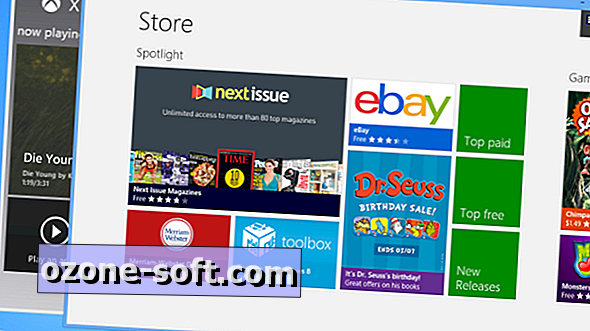




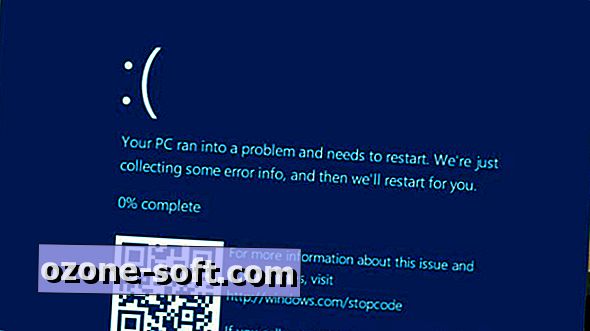


Laissez Vos Commentaires